У овом чланку показаћу вам како да промените адресе ДНС сервера на уређајима који раде на иОС-у. Ово су наши иПхоне и иПад. Вероватно сте одмах поставили питање: зашто да то радим? Да, ако Интернет на вашем иПхонеу ради без проблема, тада се ДНС адресе не могу мењати. Али врло често долази до ситуације када је иПхоне или иПад повезан на Ви-Фи мрежу, али Интернет не ради. Можда постоји ДНС грешка у прегледачу.
Можете их једноставно променити на јавне ДНС сервере од Гоогле-а. Некако су бржи и сигурнији. Сад ћу вам рећи укратко како то делује. ДНС сервери се користе за претварање познатих адреса текстуалне странице у адресе које се састоје од бројева. Када упишемо адресу хелп-вифи.цом у претраживач, прво што ДНС сервер провајдера претвори ову адресу у ИП адресу сервера на коме се локација налази и учита је. Ово је подразумевано ДНС сервер нашег Интернет провајдера. Али када престане да ради, Интернет не ради на нашем иПхоне-у. Гоогле има бесплатне ДНС сервере које свако може да користи. Они стабилно раде. Све што је потребно је једноставно регистровање ових ДНС адреса од Гоогле-а у подешавањима Ви-Фи мреже. О овим јавним серверима сам више писао у чланку:8.8.8.8 - која је адреса? Како заменити ДНС са Гоогле јавним ДНС-ом.
Такође сам одлучио да направим посебан чланак, где ћу детаљније приказати процес промене ДНС-а на иОС уређајима. Показаћу га користећи иПхоне као пример. Исто је и на иПаду.
Како да региструјете свој ДНС на иПхоне-у?
Идите на подешавања, у одељак Ви-Фи и кликните на Ви-Фи мрежу за коју је потребно да промените ДНС адресе.
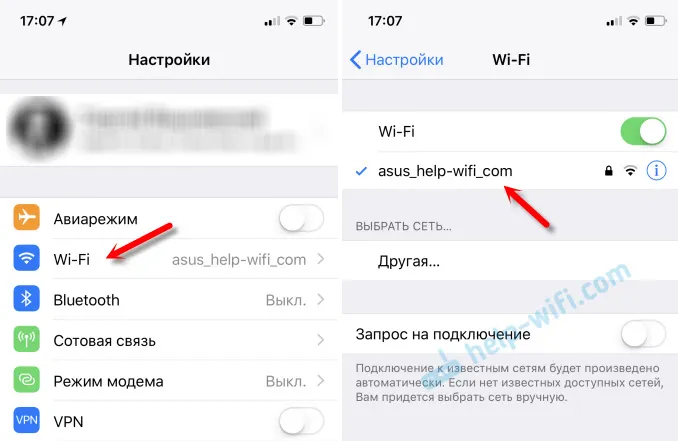
Затим кликните на ставку "ДНС Сеттингс".
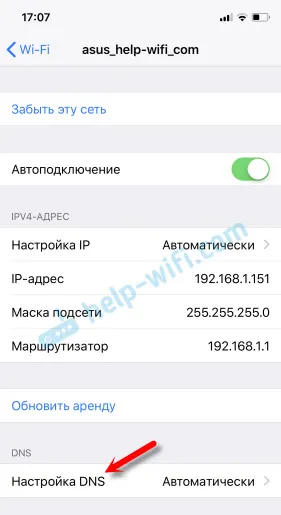
Ставили смо квачицу поред „Приручник“. Кликните на "Адд Сервер" и унесите 8.8.8.8 . Затим поново кликните на "Адд Сервер" и додајте још један - 8.8.4.4 . А поред стандардног сервера (који је први на листи) кликните на црвено дугме и изаберите „Избриши“. А на врху кликните на „Сачувај“.
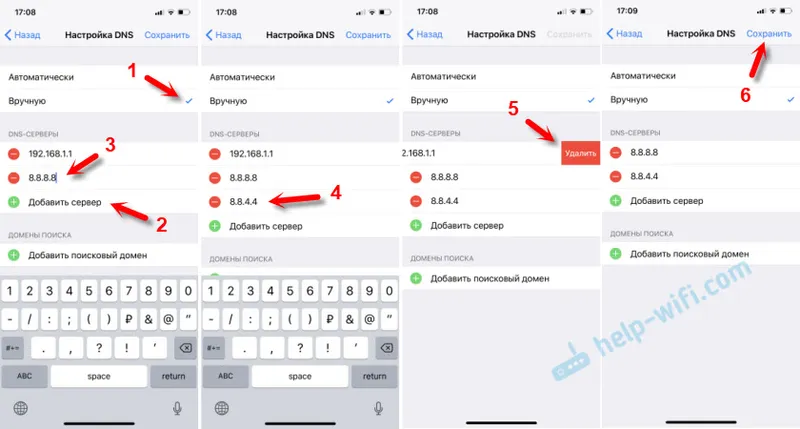
Након што сачувамо подешавања, наш иПхоне ће почети да користи ДНС сервере, чије смо адресе регистровали у подешавањима. Ако не ради одмах, можете га искључити и укључити Ви-Фи. Или режим лета.
Ако такође имате ДНС грешку на рачунару, погледајте чланак: ДНС сервер не реагује у Виндовсима 10, 8, 7. Такође смо променили адресе.
У случају да Интернет на иПхоне-у није почео да ради или имате неки други проблем, препоручујем да потражите друга решења у чланку: иПхоне или иПад се не повезују на Ви-Фи, Интернет не ради.
Аутоматску ДНС конфигурацију можете вратити на иОС једноставним потврдним оквиром поред ставке „Аутоматски“ у подешавањима.


